Как обновить аудиодрайверы в Windows
Ключевые выводы
Чтобы обновить аудиодрайверы Windows, откройте диспетчер устройств, щелкните правой кнопкой мыши звуковую карту и выберите «Обновить драйвер». Другие способы обновления включают использование Центра обновления Windows, а также загрузку и установку последних версий драйверов с веб-сайта производителя.
Вы можете исправить различные проблемы со звуком и, возможно, получить общие улучшения звука, обновив аудиодрайверы. Вы можете сделать это с помощью диспетчера устройств, Центра обновления Windows и веб-сайта производителя вашей звуковой карты. Мы покажем вам, как это сделать на вашем компьютере с Windows 10 или 11.
Используйте диспетчер устройств для обновления звуковых драйверов
Самый простой способ обновить аудиодрайверы — использовать встроенный в Windows диспетчер устройств. Этот инструмент автоматически находит и устанавливает последние версии драйверов для ваших устройств, включая драйверы звуковой карты.
Программы для Windows, мобильные приложения, игры - ВСЁ БЕСПЛАТНО, в нашем закрытом телеграмм канале - Подписывайтесь:)
Чтобы использовать его, откройте меню «Пуск», найдите «Диспетчер устройств» и выберите инструмент.

В диспетчере устройств рядом с пунктом «Звуковые, видео и игровые контроллеры» щелкните значок со стрелкой вправо.
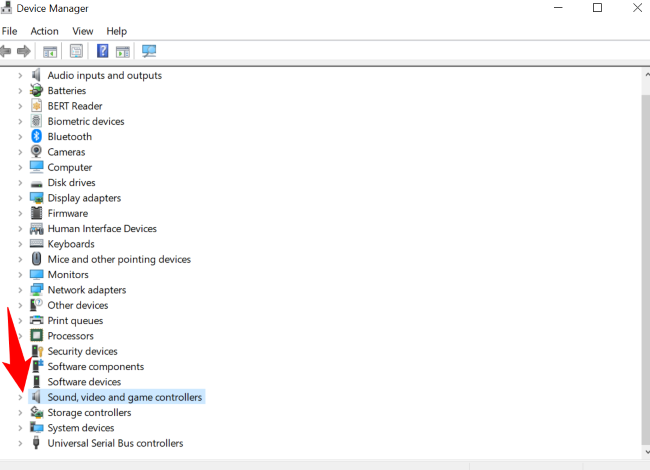
В расширенном меню щелкните правой кнопкой мыши звуковую карту и выберите «Обновить драйвер».
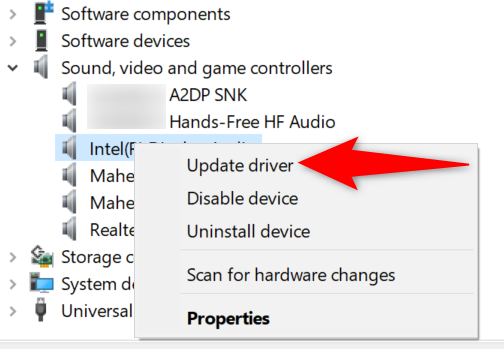
В открывшемся окне выберите «Автоматический поиск драйверов».
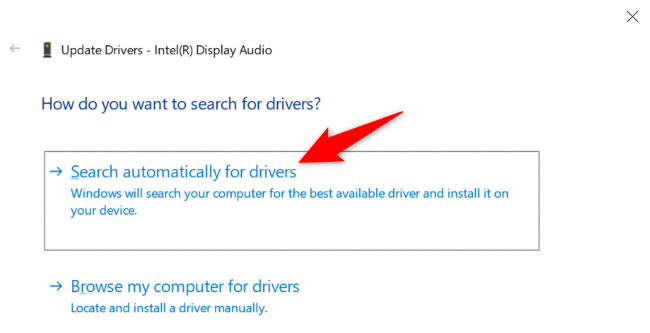
Если для вашей звуковой карты доступны новые версии драйверов, следуйте инструкциям на экране, чтобы установить их.
И теперь вы устанавливаете на свой компьютер самые последние звуковые драйверы.
Используйте Центр обновления Windows, чтобы получить последние версии аудиодрайверов
Другой способ обновить различные драйверы вашего компьютера — использовать Центр обновления Windows. Эта функция проверяет наличие обновлений операционной системы Windows и обновлений подключенных аппаратных устройств, включая звуковую карту.
Стоит попробовать этот метод, если диспетчер устройств не смог найти последние версии драйверов для вашей звуковой карты.
В Windows 10
Запустите процесс обновления драйверов, запустив «Настройки» с помощью Windows+i. Затем выберите «Обновление и безопасность».
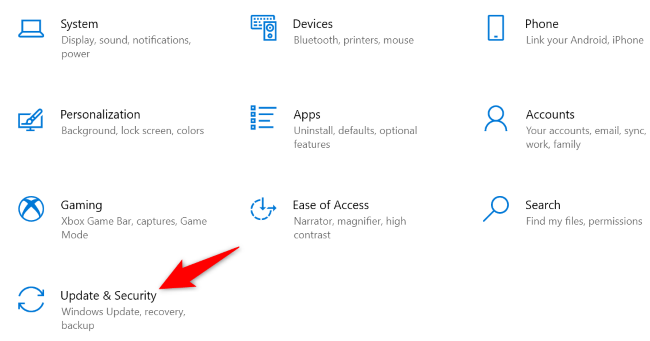
На боковой панели слева нажмите «Центр обновления Windows». На правой панели выберите «Проверить наличие обновлений».
В Windows 11
Запустите приложение «Настройки», нажав Windows+i. Затем на левой боковой панели выберите «Центр обновления Windows».
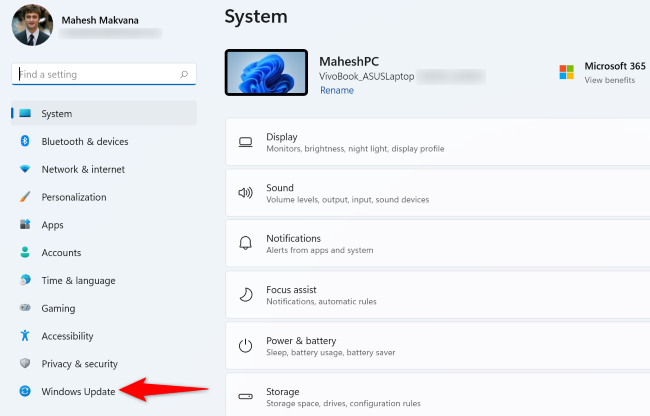
На правой панели нажмите «Проверить наличие обновлений».
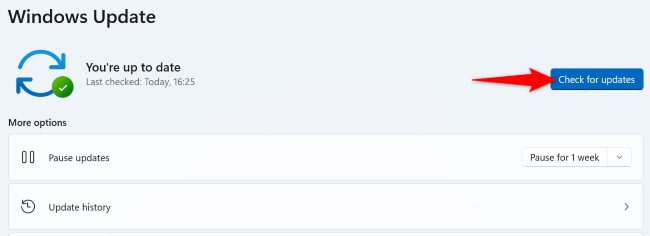
Если обновления доступны, загрузите их, выбрав «Загрузить сейчас». Это может занять от нескольких минут до нескольких минут, в зависимости от размера обновления и скорости вашего интернет-соединения.
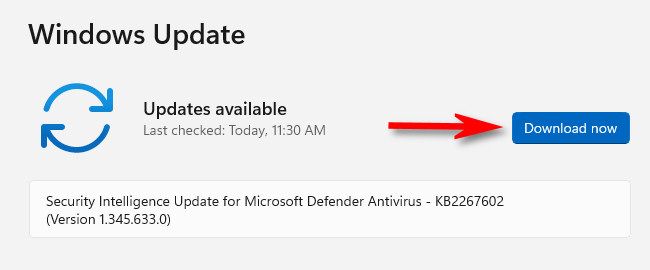
Когда обновления будут загружены, установите их, нажав «Установить сейчас».
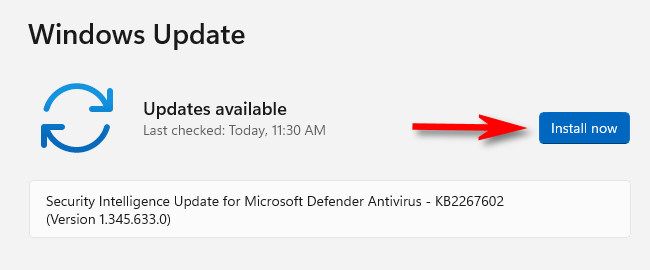
Перезагрузите компьютер с Windows 11 после установки обновлений. И все готово.
Загрузите последние версии драйверов с веб-сайта производителя вашего устройства.
Если вам не удалось найти последние версии драйверов для вашей звуковой карты с помощью диспетчера устройств и Центра обновления Windows, посетите веб-сайт производителя вашей карты и посмотрите, есть ли на ней более новые драйверы.
Если вы решите использовать этот метод, зайдите на сайт производителя вашей звуковой карты, выберите модель своего устройства и загрузите соответствующие драйверы. Затем запустите загруженный файл, и Windows установит для вас последние версии драйверов.
Вот ссылки на раздел загрузки драйверов на веб-сайтах некоторых наиболее распространенных производителей ПК:
Таким образом вы получите новейшие аудиодрайверы и улучшите качество прослушивания на ПК с Windows. Наслаждаться!
Программы для Windows, мобильные приложения, игры - ВСЁ БЕСПЛАТНО, в нашем закрытом телеграмм канале - Подписывайтесь:)






